[Бездротовий роутер] Як налаштувати IPTV на роутері ASUS
ПРИМІТКА. Для перегляду IPTV порт WAN повинен бути підключений до Інтернету. Будь ласка, перейдіть до Dual WAN для того, щоб підтвердити, що порт WAN призначений первинному WAN.
Де IPTV у графічному інтерфейсі маршрутизатора?
Перейдіть до [LAN] >> [IPTV]

Будь ласка, зверніться до [Бездротовий маршрутизатор] Як увійти у графічний інтерфейс маршрутизатора (ASUSWRT), щоб дізнатися більше.
Як налаштувати IPTV?
Крок 1. Підключіть комп'ютер до роутера через дротове або WiFi з'єднання і введіть http://www.asusrouter.com в веб-інтерфейс.

Будь ласка, зверніться до розділу Як увійти на сторінку налаштувань маршрутизатора (веб-інтерфейс)? для отримання додаткової інформації.
Крок 2. Введіть ім'я користувача та пароль вашого маршрутизатора для входу.

Примітка: Якщо ви забули ім'я користувача та/або пароль, будь ласка, відновіть стан і налаштування маршрутизатора до заводських налаштувань за замовчуванням.
Будь ласка, зверніться до розділу [Бездротовий маршрутизатор] Як повернути маршрутизатор до заводських налаштувань за замовчуванням? для отримання інформації про те, як відновити стан маршрутизатора за замовчуванням.
Крок 3: Перевірте [Виберіть профіль ISP]
(1) Якщо на пристрої не потрібно налаштовувати профіль ISP, виберіть [None] (за замовчуванням)
Примітка: Відповідну інформацію потрібно підтвердити у свого постачальника послуг Інтернету (ISP)
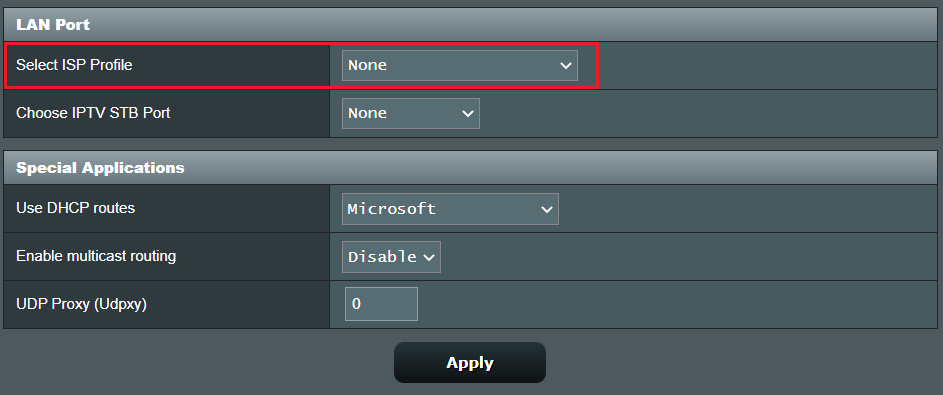
(2) Виберіть [Встановлення вручну], значення за замовчуванням відображено на наступному зображенні.
Примітка: Відповідну інформацію потрібно підтвердити у свого постачальника послуг Інтернету (ISP)
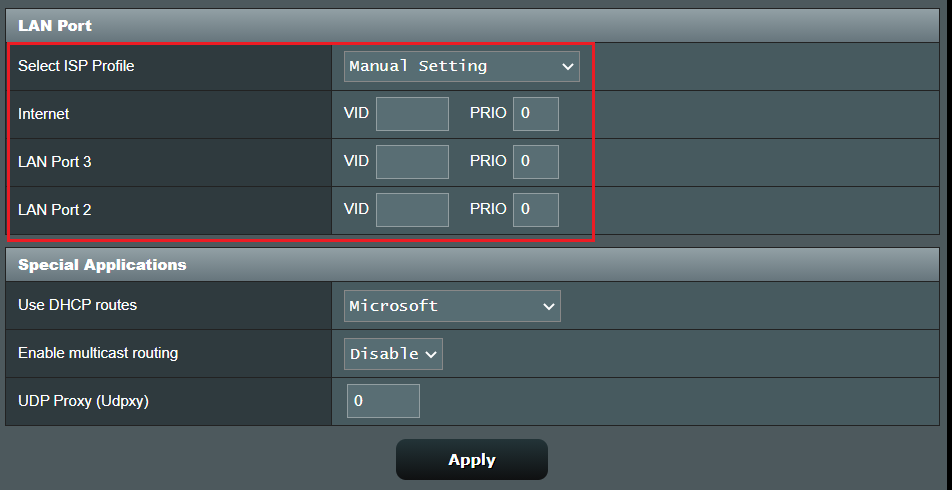
(3) Наприклад: (Залежно від країни / регіону)
Виберіть профіль ISP [Hinet MOD], значення за замовчуванням відображено на наступному зображенні. Натисніть Застосувати, щоб зберегти.
Примітка: Відповідну інформацію потрібно підтвердити у свого постачальника послуг Інтернету (ISP)
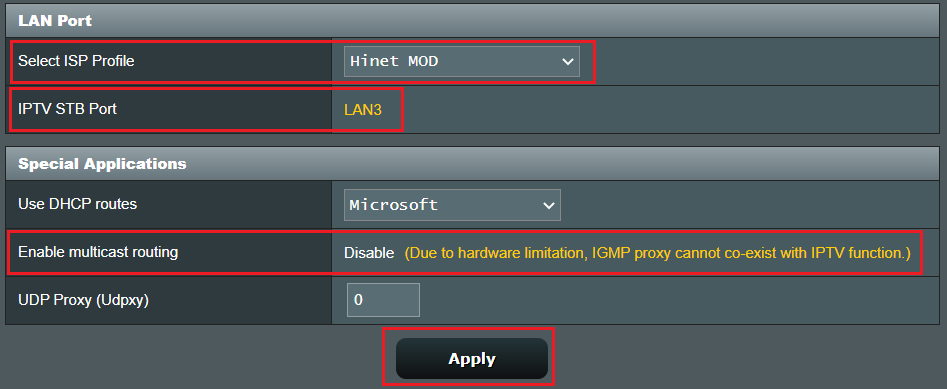
Крок 4: [Виберіть порт IPTV STB]
Підключіть кабель між IPTV STB і маршрутизатором і виберіть, до якого порту LAN підключити кабель.
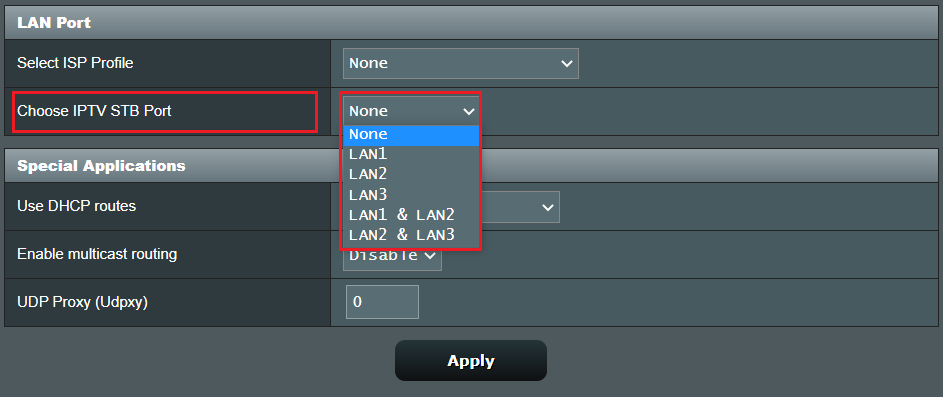
Примітка: Маршрутизатор не підтримує ввімкнення багатоадресної маршрутизації (проксі IGMP).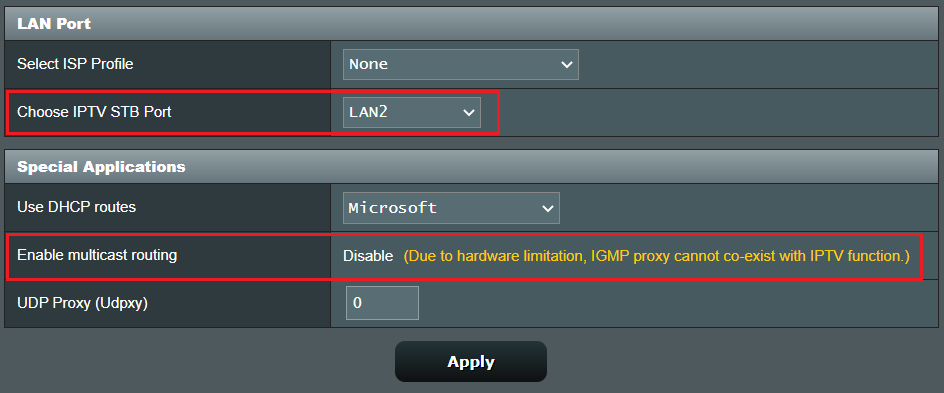
Крок 5: [Використовувати маршрути DHCP]
Виберіть маршрути DHCP, якими ви користуєтесь. [Вимкнути / Microsoft / RFC3442 / RFC3442 та Microsoft]
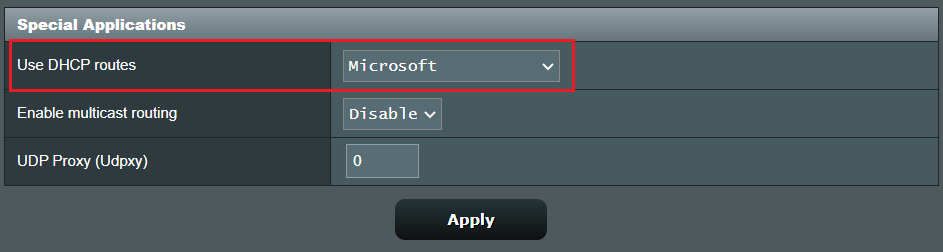
Крок 6: Перевірте, чи хочете ви ввімкнути багатоадресну маршрутизацію (проксі IGMP) чи ні. Увімкнення цієї функції дозволяє бездротовому маршрутизатору обробляти багатоадресні пакети.
Увімкнення багатоадресного маршрутизатора також включає функції RTP (Транспортний протокол у реальному часі) та RTSP (Протокол потокового передавання в реальному часі).
Версія IGMP за замовчуванням: [IGMP v3], інші виберіть [IGMP v1], [IGMP v2]
Увімкнути швидкий вихід: Вимкнений (за замовчуванням)

Примітка: Будь ласка, перевірте, чи увімкнено Enable IGMP Snooping (Включити IGMP Snooping).
Перейдіть до Бездротовий зв'язок > Професійний > Виберіть діапазон (2,4 ГГц/5 ГГц) > Увімкнути IGMP Snooping > Натисніть Застосувати, щоб зберегти.

Крок 7: Налаштуйте UDP-проксі (Udpxy). Використовуйте цю функцію для запуску програми IPTV (наприклад, VLC) на кількох комп’ютерах одночасно. Ця функція може перетворювати багатоадресні потоки UDP в одноадресні потоки HTTP.
Введіть порт (наприклад, 4000), який ви хочете призначити програмі IPTV, а потім за допомогою цього формату введіть адресу в списку відтворення для перегляду потоків IPTV: https: // [IP маршрутизатора]: [порт Udpxy] / [ протокол] / [IP-адреса каналу]: [порт каналу] (наприклад http://192.168.1.1:4000/udp/239.255.1.1:5000 or http://192.168.1.1:4000/rtp/239.255.1.1:5000).
Введіть нуль (0), щоб вимкнути цю функцію.
Крок 8: Після налаштування всіх параметрів натисніть кнопку Застосувати, щоб зберегти.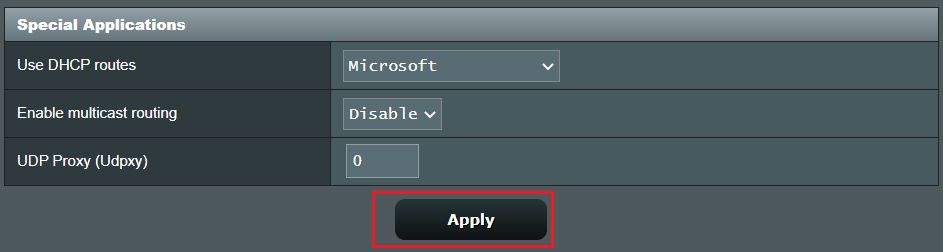
FAQ
1. Чи можна використовувати більшу кількість IPTV на маршрутизаторі? Я хочу використовувати IPTV на декількох портах LAN.
Маршрутизатор не підтримує одночасне використання декількох IPTV з 1 портом локальної мережі.
Функція IPTV, яку надає маршрутизатор, дозволяє налаштувати встановити лише 1 IPTV.
2. Чи можу я користуватися послугами IPTV через мережу Wi-Fi?
Як правило, більшості IPTV STB (Set-up-box) потрібно підключити кабель для встановлення з'єднання iptv, тому в цьому випадку налаштування через кабель є обов'язковим.
Вимога до налаштування IPtv залежить від постачальника послуг IPTV. Ми пропонуємо користувачеві звернутися до постачальника послуг IPTV, щоб перевірити, чи може обладнання підтримувати використання через Wi-Fi, і чи потрібні певні налаштування.
Як отримати (утиліти / прошивки)?
Ви можете завантажити найновіші драйвери, програмне забезпечення, прошивки та посібники користувача в Центрі завантаження ASUS. (ПОСИЛАННЯ)
Якщо вам потрібна додаткова інформація про Центр завантажень ASUS, перейдіть за цим посиланням.